- Симптоми неполадок оперативної пам'яті.
- Як перевірити оперативну пам'ять [Відео]
- Перевірка оперативної пам'яті на помилки засобами Windows
- Програма для перевірки оперативної пам'яті - memtest86 +
- Тест оперативної пам'яті memtest86 + - 1,5 млн помилок [Відео]:
Радий вітати вас на сайті compblog.ru! У цій статті я розповім вам все про діагностику оперативної пам'яті комп'ютера / ноутбука.
Поговоримо про симптоми, які говорять про те, що в «оперативці» можливо є якісь помилки, а також про те, як перевірити її на працездатність і «цілісність».
Тож почнемо!
Оперативна пам'ять, або ОЗУ (оперативне запам'ятовуючий пристрій) - це «тимчасова» пам'ять комп'ютера. Це так званий «буфер» між жорстким диском, на яких постійно зберігаються і ваші програми і дані, і процесором, який ці дані обробляє. Ця пам'ять енергозалежна, тобто або перезапуску комп 'відключенні живлення комп'ютера вона обнуляється.
Зміст статті:
Симптоми неполадок оперативної пам'яті.
ОЗУ є невеликою планку, вставляти в роз'єм материнської плати. Як і будь-який компонент комп'ютера - ця планка може вийти з ладу.
Далі я перерахую неполадки з комп'ютером / ноутбуком, причиною яких може бути оперативна пам'ять:
Взагалі, всі ці симптоми не обов'язково говорять про несправності планок ОЗУ. Зависання і помилки при установці Windows частіше відбуваються через жорсткого диска, БСОДи - через помилки ОС, вірусів. Точно сказати, чи є в оперативці биті блоки, помилки, можна сказати, тільки провівши тести пам'яті методами, які я вам опишу нижче.
Якщо ви краще сприймаєте інформацію в відео-форматі, можете подивитися відео-ролик на моєму ютуб-каналі :
Як перевірити оперативну пам'ять [Відео]
Як перевірити оперативну пам'ять комп'ютера
Найпростіший спосіб перевірки оперативної пам'яті - метод виключення. Найчастіше, в комп'ютері встановлено 2-4 модуля ОЗУ. Тому можна виймати їх по черзі, і перевіряти, пішла чи проблема. Якщо без одного з модулів пам'яті припинилися зависання і зникли помилки - значить він несправний.
Але, цілком можливо, модуль пам'яті у вас - один.
У будь-якому випадку, рекомендую перед проведенням програмних тестів дістати вашу пам'ять (само-собою, при вимкненому ПК), продути слоти, а контакти пам'яті потерти звичайним шкільним гумкою.
Що б знайти і витягти оперативну пам'ять з вашого системного блоку - уважно подивіться на картинку нижче. Думаю вам все відразу стане зрозуміло. Потрібно відігнути засувки з боків пам'яті - і вона сама «вискочить». 
А ось як виглядає, і виймається оперативна пам'ять у ноутбуків:
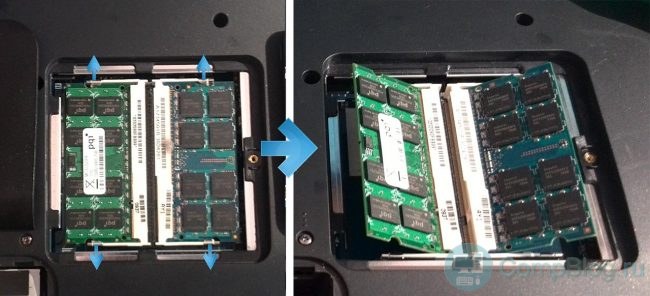
Перевірка оперативної пам'яті на помилки засобами Windows
Якщо ваша система завантажується нормально, але в роботі видає різні збої і помилки - то можна скористатися стандартним засобом Windows для перевірки ОЗУ.
Воно так і називається - «Діагностика проблем оперативної пам'яті комп'ютера.»
Це засіб вбудовано в операційну систему Windows 7 і Vista, і нам залишається тільки його знайти і скористатися:
- Натискаємо кнопку Пуск, і в поле «Знайти програми та файли» вводимо частина назви програми, яку нам потрібно знайти. Я ввів «оперативно». Серед списку програм знаходимо «Діагностика проблем оперативної пам'яті комп'ютера»:
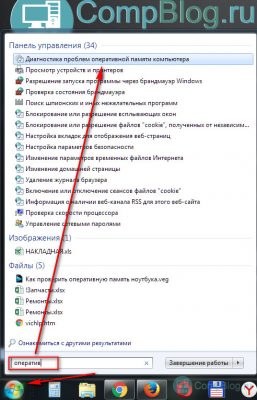
- У віконці, що з'явилося можна вибрати, коли буде проведена перевірка - прямо зараз або при наступному включенні комп'ютера:
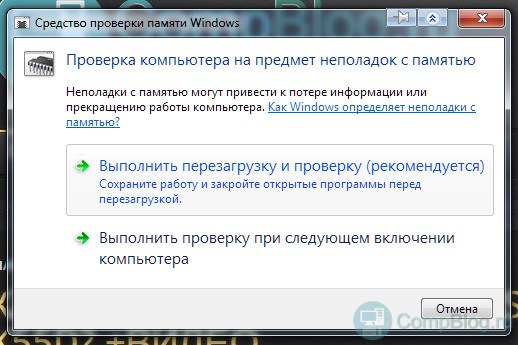
Закриваємо всі відкриті програми, зберігаємо документи, і запускаємо перший пункт, що б перезавантажити ПК і почати перевірку оперативної пам'яті прямо зараз. - Після перезавантаження Засіб діагностики пам'яті Windows автоматично запуститься і почне перевірку пам'яті. Чекаємо, поки виконується перевірка, чіпати нічого не потрібно.

На моїй конфігурації (i5-4460, 16 Gb DDR3) тестування в звичайному режимі зайняло близько 15-20 хвилин.
Натиснувши клавішу F1, можна вибрати інші варіанти тесту (Базовий і Широкий), а також кількість проходів. За бажанням можна перевірити за Широким набором тестів, але це займе в кілька разів більше часу, так що для початку зробіть Звичайний тест.
- Після завершення тесту продовжиться завантаження Windows.
- Щоб подивитися результат тесту оперативної пам'яті Windows Вам потрібно зайти в Перегляд подій -> Журнали Windows -> Система -> MemoryDiagnostics-Results:
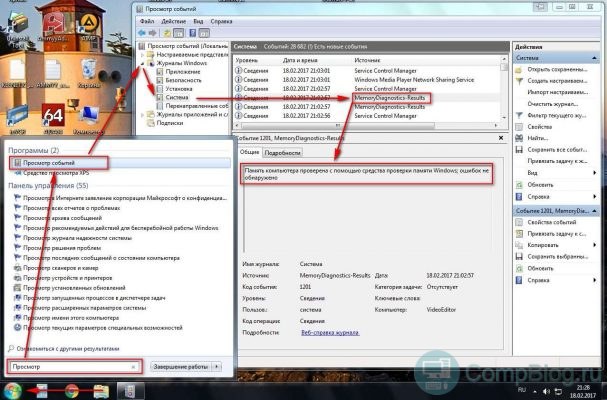
Програма для перевірки оперативної пам'яті - memtest86 +
Найкраще для перевірки пам'яті скористатися спеціальною програмою - memtest86 +.
Її перевага в тому, що її можна використовувати, навіть якщо ОС Windows не завантажується, або в ПК взагалі немає жорсткого диска.
Завантажити програму для перевірки ОЗУ ви можете з офіційного сайту memtest.org, або прямо тут, в моєму блозі (файли перевірені на віруси):
- СКАЧАТИ memtest86 + -5.01.iso - завантажувальний ISO-образ з усім необхідним. Цей образ ви можете записати на диск або флешку .
- СКАЧАТИ memtest86 + -5.01.usb.installer.zip - архів, що містить автоматичний установник програми на USB-флешку. Вставляємо порожню флеху, запускаємо файл з архіву і слідуємо інструкціям установника.
Після того, як підготуєте диск або флешку з програмою, вам потрібно перезавантажити комп'ютер, зайти в BIOS, і виставити там завантаження з вашої флешки або DVD-ROM .
Ви зберегли биоса, і перезавантаження, автоматично завантажиться програма memtest86 + з вашого пристрою, і почнеться тест пам'яті. Виглядає він ось так:
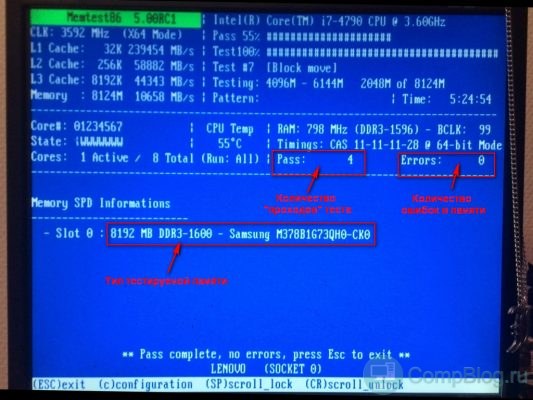
Тест проходить в автоматичному режимі, нічого змінювати не потрібно, просто спостерігайте. Йти він буде нескінченно. Якщо після 1-2 проходів (Pass) в поле знизу не з'явиться червоних смуг з помилками, і лічильник «Errors» буде дорівнює нулю, то ваша пам'ять практично напевно - чиста!
Багатьом напевно цікаво, як виглядає тест «битою» оперативної пам'яті? Що б це побачити - дивіться відео нижче.
Тест оперативної пам'яті memtest86 + - 1,5 млн помилок [Відео]:
До речі, підписуйтесь на мій youtube-канал . Там я показую весь процес діагностики і ремонту комп'ютерів і ноутбуків в реальному часі в відео-форматі.
Багатьом напевно цікаво, як виглядає тест «битою» оперативної пам'яті?


